Az IMPOWER függvény használata Excelben
A Microsoft Exce l-ben az IMPOWER függvény egy mérnöki függvény, és célja egy egész hatványra emelt komplex szám visszaadása. A számok lehetnek egész számok tört vagy negatívak, és ha a szám nem numerikus, az IMPOWER függvény a # Value hibaértéket adja vissza. Az IMPOWER függvény képlete: IMPOWER( inumber, number).
Az IMPOWER függvény szintaxisa
- Iszám(Inumber) : Az Iszám(Inumber) egy komplex szám, amelyet hatványra kíván emelni. Ez kötelező.
- Szám(Number) : A szám(Number) az a hatvány, amelyre emelni kívánja a komplex számot. Ez kötelező.
Az IMPOWER függvény használata Excelben(Excel)
Nyissa meg a Microsoft Excelt(Microsoft Excel) .
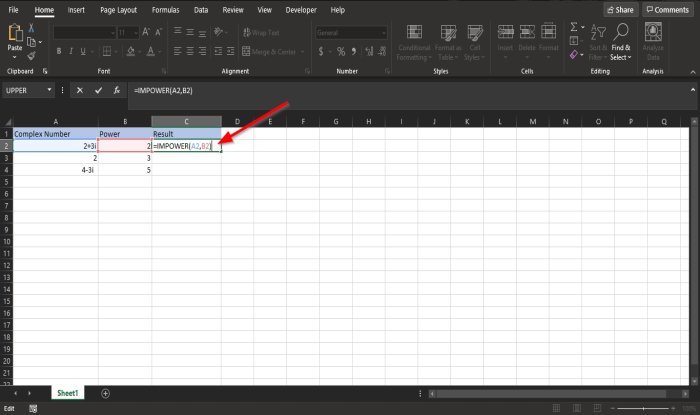
Hozzon létre egy táblázatot komplex számokkal és hatványokkal.
Abban a cellában, ahová el szeretné helyezni, írja be az eredményt =IMPOWER(A2, B2) .
Az A2(A2) az a cella, amely az Iszámot(Inumber) tartalmazza .
A B2(B2) a számot tartalmazó cella.
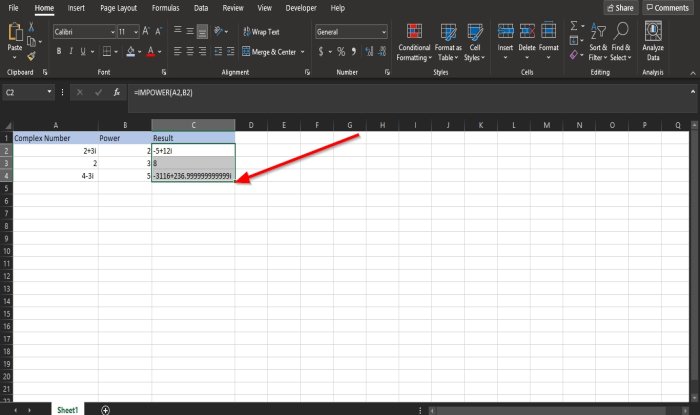
Nyomja(Press) meg az Enter billentyűt a billentyűzeten az eredmény megtekintéséhez, és húzza le a kitöltő fogantyút a többi válasz megtekintéséhez.
Két másik módszer is létezik az IMPOWER függvény használatára az Excelben(Excel) .
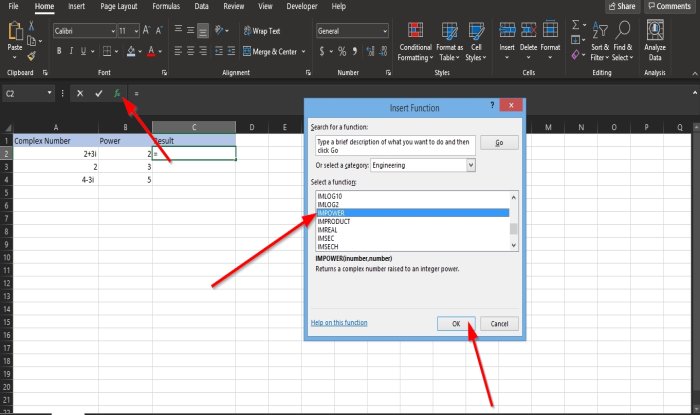
Az első módszer az, hogy kattintson az fx gombra az Excel munkalap bal felső sarkában.
Megjelenik egy Funkció beszúrása(Insert Function) párbeszédpanel.
A párbeszédpanelen belül a Válasszon kategóriát(Select a Category) részben válassza ki a Műszaki(Engineering) elemet a listából.
A Funkció kiválasztása részben válassza(Select a Function) ki az IMPOWER funkciót a listából.
Ezután kattintson az OK gombra(OK) .
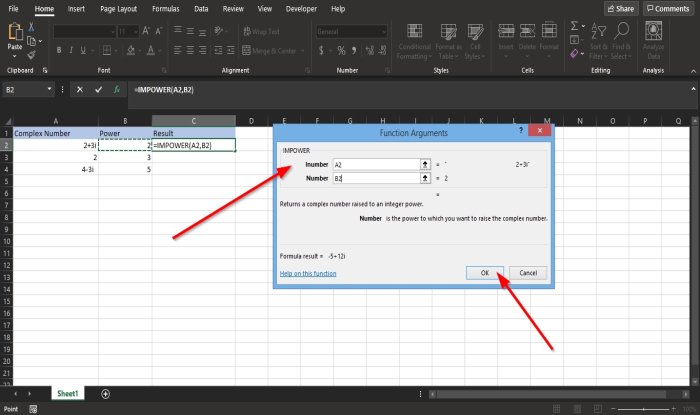
Megnyílik egy Függvényargumentumok(Function Arguments) párbeszédpanel.
Az Inumber részbe írja be az (Inumber)A2 cellát .
A Szám részben írja be a (Number)B2 cellát .
Ezután kattintson az OK gombra(OK) az eredmény megtekintéséhez.
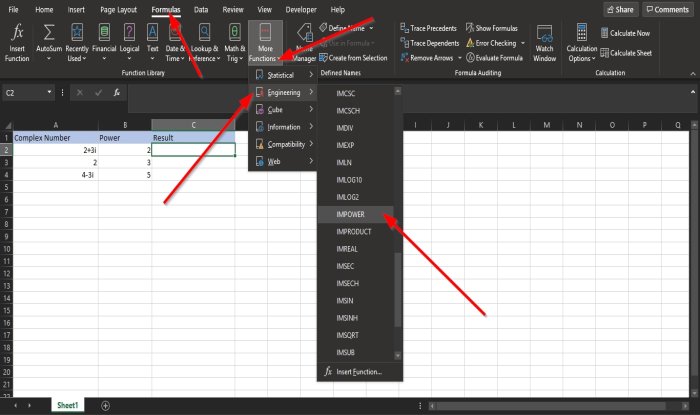
A második módszer: kattintson a Képletek(Formulas ) fülre, majd kattintson a További funkciók(More Functions) gombra a Funkciókönyvtár(Function Library) csoportban.
A listában kattintson az Engineering elemre , majd válassza az IMPOWER lehetőséget(IMPOWER) .
Megjelenik egy Függvényargumentumok(Function Arguments) párbeszédpanel.
Kövesse a Függvényargumentumok(Function Arguments) első módszerének lépéseit .
Reméljük, hogy ez az oktatóanyag segít megérteni az IMPOWER függvény használatát az Excelben(Excel) ; Ha kérdése van az oktatóanyaggal kapcsolatban, tudassa velünk a megjegyzésekben.
Olvassa el a következőt(Read next) : Vízjel hozzáadása az Excelben(How to Add a Watermark in Excel) .
Related posts
A Percentile.Exc függvény használata az Excelben
A NETWORKDAYS függvény használata Excelben
Hogyan kell megszámolni az igen vagy nem bejegyzések számát az Excelben
Az Excel, a Word vagy a PowerPoint legutóbb nem tudott elindulni
Az automatikus adattípus funkció használata az Excelben
A DGET függvény használata Excelben
Trendline hozzáadása a Microsoft Excel munkalaphoz
Hogyan számítja ki a százalékos növekedést vagy csökkenést az Excelben?
Cellák egyesítése és egyesítése az Excelben
Hogyan írjunk, építsünk és használjunk VLOOKUP függvényt az Excelben
Dinamikus diagram beszúrása Excel táblázatba
Az ISODD függvény használata Excelben
Sérült Excel-munkafüzet javítása
Az idő összeadása vagy összegzése a Microsoft Excel programban
Ország- vagy körzetszám hozzáadása az Excel telefonszámlistájához
A Mode funkció használata az Excelben
A cellák zárolása az Excel képletben, hogy megvédje őket
Hogyan lehet egy oszlopot több oszlopra osztani az Excelben
A munkafüzet-megosztás leállítása vagy kikapcsolása Excelben
Futásidejű hiba 1004, a makró nem futtatható Excelben
